Meilleures façons de transférer les contacts de LG Android vers iPhone 7/ Plus
Possédez-vous un vieux téléphone Android LG et vous êtes à la recherche de rejoindre le groupe iOS ? Le nouvel iPhone 7 a été lancé le 16 septembre, et il a fait des gens devenir fous. Si vous cherchez à acheter le nouvel iPhone, vous devrez transférer tous les médias et les contacts de votre ancien téléphone LG.
Pourquoi devriez-vous passer de votre ancien téléphone LG Android au nouvel iPhone 7 ?
Le monde entier attend la journée pour mettre la main sur la dernière innovation d'Apple. Le nouvel iPhone est résistant à la poussière et à l'eau et utilise iOS 10. Il va avoir un double caméra à l'arrière pour de meilleures photos et vidéos. Le bouton d'accueil est également modifié et rendu sensible au toucher. Il est également livré avec un puissant processeur qui améliore ses performances.

L'engouement de l'iPhone 7 a même influencé les utilisateurs d'Android LG. Ils veulent également passer à un meilleur système et d'expérimenter le plaisir d'utiliser un téléphone Apple. Une meilleure technologie et l'innovation dans les fonctionnalités gagne toujours le cœur des gens. Les utilisateurs de LG ont maintenant du mal à ne pas aller pour l'iPhone 7 avec de grandes fonctions et une technologie améliorée.
Comment transférez-vous les contacts de votre ancien téléphone LG Android vers le nouvel iPhone 7 ?
L'utilisation de plusieurs téléphones pose souvent le défi de gérer efficacement le contenu du téléphone. Il y a tant de contacts, de fichiers musicaux et vidéo, d'applications et d'autres données. Parfois, vous devez créer des sauvegardes ou transférer les contacts d'un téléphone à un autre. En outre, vous avez besoin d'un contrôle total sur votre téléphone et d'accéder à ses recoins et coins. Wondershare TunesGo rend possible d'effectuer toutes vos activités mobiles à partir d'une plate-forme centrale soit Android ou iPhone.
Voici quelques-unes des choses que vous aimeriez sur TunesGo.
- TunesGo vous donne la total liberté des restrictions d'iTunes. Vous pouvez transférer et déplacer de la musique librement entre les appareils et les ordinateurs. Vous pouvez même transférer des chansons d'Android à iOS sans aucun tracas. Wondershare prend en charge la compatibilité car il convertit automatiquement les fichiers pour l'appareil cible.
- Vous pouvez gérer efficacement vos photos et les exporter vers un ordinateur. Vos contacts, photos, SMS - tout peut être sauvegardé en toute sécurité et facilement.
- Vous obtenez la capacité de désinstaller et de désinstaller des applications dans le lot, ce qui économise du temps et d'énergie. Vous pouvez également sauvegarder les applications directement sur l'ordinateur.
- Le programme agit également comme un explorateur de fichiers vous donnant accès à toutes les options de stockage. Vous pouvez facilement rechercher ou suivre un fichier.
- Il peut être utilisé pour raciner vos téléphones et tablettes Android en un clic.
Lorsque vous avez décidé de passer d'un téléphone LG Android à un iPhone 7, l'étape initiale à prendre est d'installer cet outil transfert de données de LG vers iPhone : Wondershare TunesGo.
Outil de transfert de LG vers iPhone - Une solution unique pour transférer des données de LG Android vers iPhone 7
- Sauvegardez votre musique, vos photos, vidéos, contacts, SMS, etc. sur votre ordinateur et restaurez-les facilement.
- Gérez, exportez et importez vos contacts et SMS, dédupliquez les contacts, répondez aux SMS avec l'ordinateur.
- Rootez en un clic - Rootez vos téléphones et tablettes Android pour prendre le contrôle total de votre appareil.
- Transferez de téléphone vers un autre téléphone - Transferez de la musique, des photos, des vidéos, des contacts, des SMS entre deux téléphones (Android et iPhone sont pris en charge).
- Gestionnaire d'applications - Installez, désinstallez, importez ou sauvegardez des applications en multiple.
- Créateur de GIF - Créez des Gifs à partir de photos, de photos animées et de vidéos.
- Gestionnaire iTunes - Synchronisez l'iTunes Music avec Android ou transférez de la musique d'Android vers iTunes
- Complétement compatible avec 3000+ appareils Android (Android 2.2 - Android 8.0) de Samsung, LG, HTC, Huawei, Motorola, Sony etc.
Comment transférer des contacts de LG Android vers iPhone 7/iPhone 7 Plus
Voici quelques-unes des étapes simples pour transférer tous les contacts de LG Android vers votre nouvel iPhone 7.
Étape 1 Ouvrez le programme Wondershare TunesGo et connectez les deux téléphones vers l'ordinateur. Configurer le périphérique source en tant que téléphone LG.
Étape 2 Vous devez sélectionner l'onglet “Transfert de téléphone vers téléphone” présent dans l'interface d'accueil.

Étape 3 Maintenant, vous devez configurer votre iPhone comme périphérique cible. Vos deux appareils seront reconnus par le programme. Sélectionnez l'iPhone 7 dans le menu déroulant et appuyez sur Suivant.

Étape 4 Maintenant, choisissez Contacts dans les options et cliquez sur “Transfert”. Vous pouvez également déplacer d'autres données comme la musique, les listes de lecture, les vidéos, les photos, etc. en un seul clic. Maintenant, appuyez sur Transfert pour envoyer les contacts LG à votre iPhone 7.

Comment transférer des contacts de LG android vers iPhone 7/iPhone 7 Plus en lot
Étape 1 Exécutez Wondershare TunesGo et branchez les deux téléphones avec le PC. Configurer le téléphone LG comme périphérique source.

Étape 2Cliquez ensuite sur l'onglet Informations situé en haut de l'interface.
Étape 3 Vous pouvez maintenant sélectionner le groupe de contacts à transférer en multiple. Vous pouvez sélectionner des contacts téléphoniques, des contacts SIM et des contacts de compte sur Gmail ou Outlook. Ensuite, “Exportation” lorsque vous avez terminé de choisir. Vous pouvez même envoyer directement les contacts à l'iPhone en utilisant “Exporter > Exporter vers périphérique > iPhone 7”.
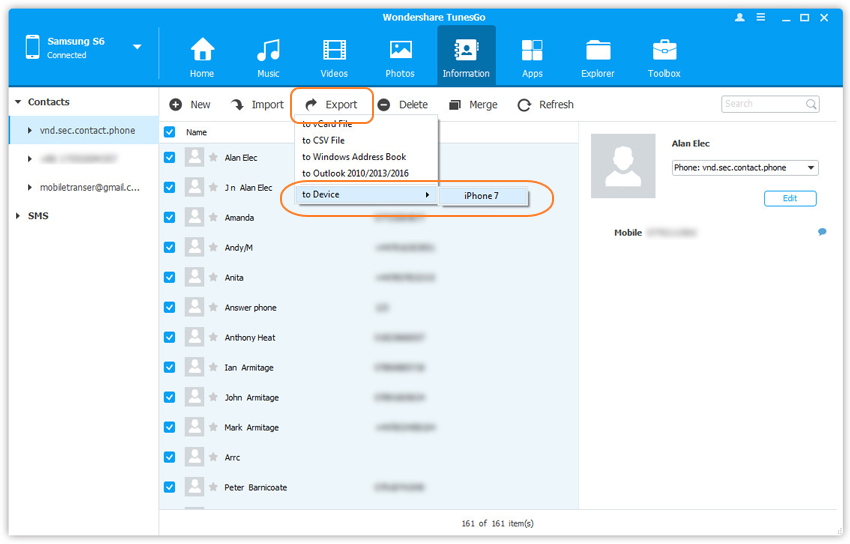
C'est tout ce que vous devez faire pour transférer des contacts de votre téléphone LG Android vers votre nouvel iPhone 7/iPhone 7 Plus.

